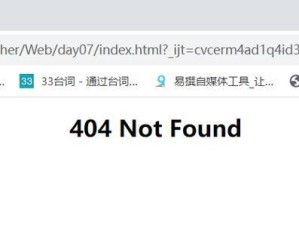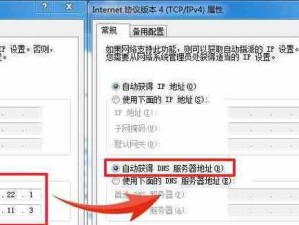随着科技的发展,固态硬盘(SSD)已成为许多计算机用户的首选,以提供更快的数据传输速度和更高的性能。而在使用新固态硬盘时,正确的装系统分区过程是确保其正常运行的重要一步。本文将为您介绍新固态硬盘装系统分区的步骤和注意事项。
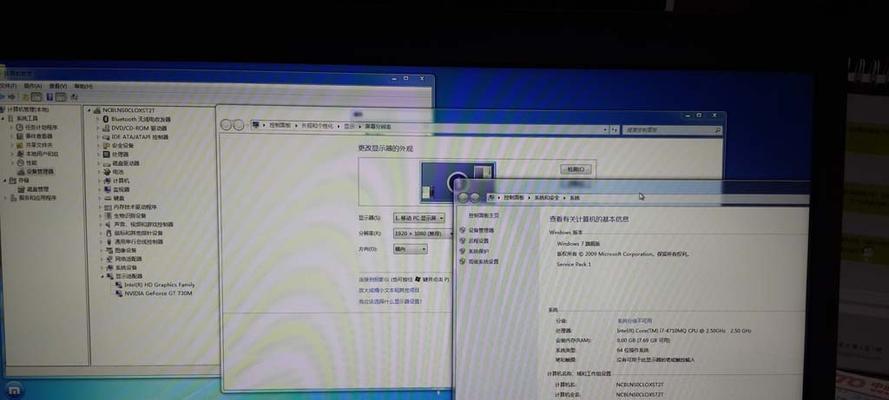
了解固态硬盘的特性与优势
固态硬盘相较于传统机械硬盘具有更快的读写速度、更低的能耗、更小的体积、更高的抗震性能等特点。在选择固态硬盘时,应根据自己的需求和预算合理选择。
准备工作
在装系统分区前,需要准备一些必要的工具和材料,如一个可靠的系统安装介质(如Windows安装光盘或USB启动盘)、电脑主板驱动光盘、一个可读取硬盘的电脑、一个硬盘插槽或外部硬盘盒等。
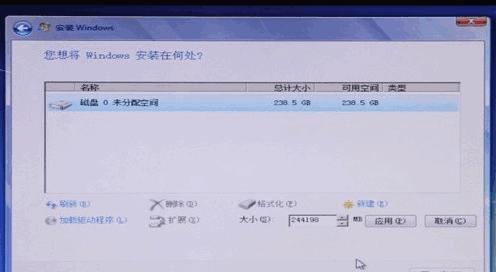
备份重要数据
在进行系统分区之前,务必要备份重要数据。由于装系统分区的过程中可能会格式化固态硬盘,因此保存在固态硬盘上的数据将会被清除。备份数据可以避免数据丢失的风险。
安装固态硬盘
将固态硬盘插入主板上的空闲SATA插槽,并通过数据线和电源线进行连接。确保硬盘的连接稳固可靠。
设置固态硬盘为启动设备
进入电脑的BIOS设置界面,将固态硬盘设置为启动设备。这样,在安装系统时,计算机会首先从固态硬盘启动。
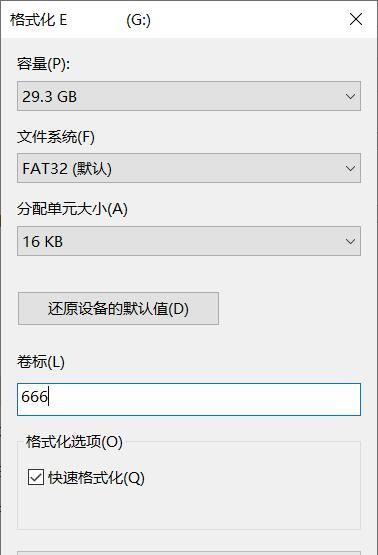
启动电脑并进入系统安装界面
使用系统安装介质启动电脑,并进入系统安装界面。按照屏幕上的提示进行操作,选择安装语言、键盘布局等相关设置。
选择安装位置
在系统安装界面中,选择固态硬盘作为系统的安装位置。可以选择使用整个固态硬盘作为系统分区,也可以将其分为多个分区,根据个人需求进行设置。
格式化固态硬盘
在选择安装位置后,系统会提示是否对固态硬盘进行格式化。为确保固态硬盘的最佳性能和稳定性,建议选择格式化固态硬盘。
进行系统安装
选择系统安装选项,并按照系统安装界面上的指引完成系统安装过程。这个过程可能需要一些时间,请耐心等待。
安装主板驱动
在系统安装完成后,将主板驱动光盘插入电脑并安装相关驱动程序,以确保固态硬盘的正常运行。
更新系统和驱动
在系统安装完成后,及时更新系统和驱动程序,以获得最新的性能优化和安全补丁。
恢复备份的数据
在系统安装和驱动程序安装完成后,将之前备份的数据复制到固态硬盘中,以便继续使用。
优化固态硬盘性能
根据固态硬盘的特性,可以进行一些性能优化的设置,如关闭系统休眠、禁用磁盘碎片整理等。
注意事项
在使用新固态硬盘装系统分区的过程中,还需要注意一些问题,如合理选择分区大小、不要频繁重复格式化硬盘等。
使用新固态硬盘进行系统分区,是提高计算机性能和运行速度的重要一步。正确操作和注意事项的遵循,能够确保固态硬盘的正常运行和最佳性能发挥。希望本文提供的步骤和建议能够对您有所帮助。